5 Linux Инструменти за по-добро писане
Ако страдате от блока на писателя, може би е време да промените текстообработващото устройство на нещо ново или нещо съвсем различно. Приложенията за писане, представени тук, покриват широк кръг от нужди на писателя: от писане без разсейване до усъвършенствани функции и леки решения. Накратко, има нещо за всеки.
1. FocusWriter
Вероятно сте чували за FocusWriter, тъй като той често се възхвалява като един от най-добрите текстови редактори без разсейване за Linux, OS X и Windows. Отстраненият интерфейс - празна, полупрозрачна повърхност без бутони и ленти с инструменти - може да се използва в режим на цял екран за максимален фокус. Има няколко теми и фонови изображения, от които да избирате, и дори можете да проектирате своя собствена тема (като настроите цветовете и шрифтовете).
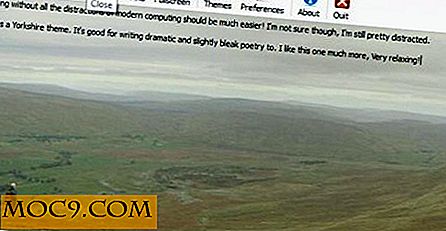
FocusWriter ви помага да подобрите навиците си за писане, като предлагате много полезни опции: проверка на правописа; автоматично спестяване; проследяване на ежедневните писмени цели; настройване на таймерите; и броене в реално време на думи, страници, абзаци или знаци. Той също така поддържа сесия за спестяване и помни точната позиция в текста, където сте престанали.

FocusWriter работи с TXT, ODT и RTF файлове и можете да го използвате в преносим режим (без инсталация). Потребителите, които предпочитат аудио обратна връзка, могат да включат носталгичен звуков пишещ ефект. Ако това ви мотивира да напишете повече, тогава FocusWriter изпълнява своята цел.
2. CutePad
CutePad е интересно приложение с иновативен подход. Това е малък проект от Шри Ланка, вдъхновен от дизайна на интерфейса на Windows Metro. Връзката за изтегляне ви пита за вашето име и имейл, което може да обезсърчи някои хора, но можете просто да въведете фалшива информация, ако оценявате поверителността си. За да инсталирате CutePad на Linux, просто извадете изтегления архив и изпълнете изпълнимия файл в (под) папката "CutePad_LinuxBuild_x8x".

Централната зона за писане е фланкирана от контекстно-чувствителни плаващи ленти с инструменти, които позволяват бърз достъп до настройките на CutePad. Долната лента с инструменти предлага основни функции: отваряне, създаване, печат и запаметяване на файлове, както и "Търсене" и "Експортиране в PDF". Най-горното съдържание на лентата се променя, когато избирате опции от менюто "Write" "Вмъкване" и "Намиране"). В лентата с инструменти "Вмъкване" има удобни изскачащи диалогови прозорци за вмъкване на връзки, картини, таблици, дата и час, докато в менюто "Форматиране" могат да се намерят опции за подравняване, затъмняване на думи, списъци с отметки, тип на шрифта, размер и цвят.
CutePad поддържа стандартни клавишни комбинации (напр. Ctrl + S за запаметяване, Ctrl + B за смел текст ...), така че не трябва да отнеме много време, за да свикнете с него. Това не е точно "без разсейване", тъй като плаващите ленти с инструменти изглеждат доста натрапчиви, но свежата му външност може да доведе творческите ви сокове да текат.
3. TextTrix
TextTrix е Java приложение, което означава, че не е най-красивият текстов редактор в списъка, но от друга страна, не е нужно да го инсталирате - просто го стартирайте като напишете java -jar TextTrix.jar в терминала. Тя ще обжалва пред напредналите потребители и програмисти, тъй като поддържа подчертаването на синтаксис за редица езици за програмиране и дори можете да разработите свои собствени приставки, за да разширите функционалността на TextTrix. Най-добрата характеристика на TextTrix и тази, която бих искала да видя в други текстови редактори, е "Line Dance". Това е лесен и изключително полезен начин за навигация във файл чрез маркиране на избрани линии.

Освен това TextTrix поддържа проверката на правописа, отварянето на няколко файла в разделите и организирането им в групи и запазването на сесии (подобно на FocusWriter). Макар да не сте избрали да напишете докторска дисертация в TextTrix, той може да ви помогне да работите по-ефективно с големи текстови файлове.
4. TextRoom
TextRoom е изграден на подобна предпоставка като FocusWriter, но има повече опции (което, разбира се, може да го направи по-малко без разсейване). Можете да го използвате в режим на цял екран или в прозорец; натиснете F1 за достъп до помощ и F2 за опции. Лентата за състоянието в долната част показва времето и статистическите данни, свързани с текущия ви документ (брой думи и знаци).

Освен стандартното форматиране (шрифтове, цветове), подравняване (тире, разстояние между абзаците) и настройка на приложението (фонови изображения, прозрачност), TextRoom също така поддържа проверката на правописа, отпечатването и експортирането в файловите формати на Google Документи и ODT. Можете лесно да вмъквате изображения и текуща дата и час и да заредите последния отворен документ при стартиране.
TextRoom наистина се опитва да приспособи писателите, така че предлага режим на потока (където клавишите Delete и Backspace са деактивирани) и произволен генератор на думи, наречен GetAWord, който трябва да предизвика творчеството ви, като ви даде писмени указания. Можете също така да зададете броя на целевите думи и да маркирате сроковете за писане в календара.

Има и инструмент за картографиране на мисли MiniFlo, който може да бъде страхотен, ако пишете книга или работите по проект, който изисква организиране на няколко концепции. TextRoom също така поддържа шумове за пишещи машини и има елементарен музикален плейър, наречен MusicRoom, за всичките ви нужди от шумове на фона. Можете да превърнете TextRoom в универсален инструмент за писане или просто да го запазите минимален - изборът е ваш.
5. WordGrinder
WordGrinder е приложение с голи кости за феновете на хардкор команден ред. Това не означава, че не е мощен; Напротив, той поддържа HTML, ODT, LaTeX и Troff файлове; работа на няколко документа наведнъж; и конфигурируеми клавишни комбинации. Можете също така да използвате проверка на правописа и да показвате думите и броя на абзаците.

Уникалната функция е, че WordGrinder запазва настройките на файловете заедно със самия файл, така че вашият текст няма да бъде записан като TXT файл, а по-скоро в двоичен формат. Можете обаче да го експортирате в TXT или други формати и обикновено да го отворите в друг редактор. WordGrinder е чудесен избор за по-стари, по-бавни компютри, но можете да го използвате навсякъде, ако е подходящ за вашия работен процес.
заключение
Опитали ли сте някакви необичайни приложения за писане? Разчиташ ли на обикновен стар Гедит или предпочиташ нещо напред? Покажете уменията си за писане в коментарите.
Избран източник на изображение, източник на изображение от тийзър







